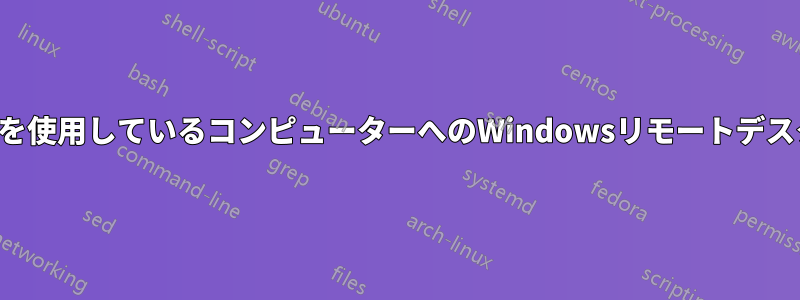
一般的に、Windows リモート デスクトップで複数のモニターを使用する方法について質問されることがあります。ただし、複数のモニター (この場合は 2 つ) を使用しているコンピューターに接続する必要があります。
つまり、接続すると画面の半分しか表示されません。どうすればいいでしょうか?
答え1
「コンテンツのスケール」はあなたが探しているもの、またはその翻訳です。投稿された画像には表示されません。私は Mac を使用しているため、設定がまったく異なります。私の環境では、「すべてのモニターを使用する」オプションのすぐ上にあります。
AH-調査では、オプションはWindows 8.1まで、およびWindowsで「Smart Sizing」と呼ばれるまで直接利用できないことがわかります。
Windows XP または Windows 7 でスマート サイズ設定を使用するには、メモ帳で .rdp ファイルを編集し、次の行を入力する必要があります。
smart sizing:i:1
答え2
接続すると、画面の半分が表示されません。実際、これは不可能です。VNCとは異なり、RDPはコンソール(「物理」)セッションに接続せず、新しい仮想画面を作成するためです。そのサイズは接続時に設定されます(Windows 8.1以降は完全に動的です)。
RDP には 2 つのマルチモニター モードがあり、どちらも十分に大きなクライアント ディスプレイが必要です。
/span:単一の大きなウィンドウを作成します。- 「すべてのモニターを使用する」: クライアント ディスプレイの情報を RDP サーバーに転送し、それに応じて仮想画面を作成します。実際のマルチモニター エクスペリエンスを提供しますが、特定の Windows エディションが必要です。
smart sizing:i:1大規模な仮想解像度(設定ファイルにも設定する必要があります)は、環境を提供します/span。


